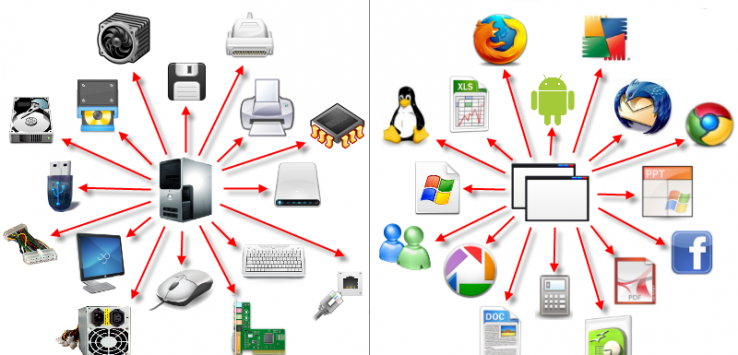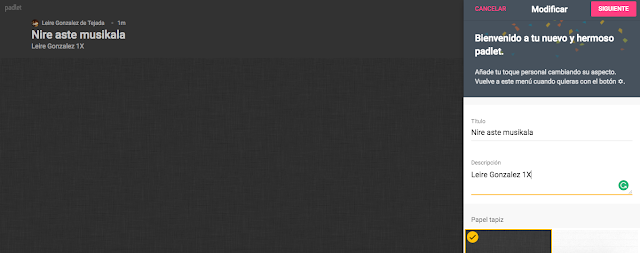Proiektu honetan DJ-ak izango zarete eta musika kanta bat “konposatu” beharko duzue. Horretarako Incredibox online aplikazioa-jolasa erabiliko duzue.
App horri esker, rap edo hip-hop estiloetako kantak sortu ahalko dituzue agertzen diren osagai desberdinak konbinatuz, gehituz, kenduz... “Jolasten” zareten bitartean grabatu ahal duzue eta lagunekin partekatu edo deskargatu.
Dohainik da eta ez duzue erregistratu behar.
Aplikazioan sartzeko sakatu hemen: Incredibox
- Sartu: TRY WEB VERSION
- 8 ikono dituzue: GOIKO LAURAK erabilgarri daude, behekoak, aldiz, blokeatuta. Sartu goiko lauetan ikusteko eta entzuteko nolakoak diren.
- Ondoren AUKERATU BAT eta sakatu PLAY ikonoan.
- Musika-lana sortzeko PANTAILA agertuko da.
- Panpin bat agertzen da eta behekaldean, erabili ahal dituzuen osagaiak musika lana egiteko. Esploratu guztiak geroago aukeratzeko gustuko dituzunak.
- Nahi duzun osagaia klikatu eta irristatu panpinaren gainean. Beste berri bat agertuko da eta errepikatu beharko duzu prozedura. Bakoitzari osagai bat gehitu behako diozu.
- 4 motatako osagai daude (ikonoak aldatzen dira bertsioaren arabera)
- Oinarri erritmikoak (Beat-box)
- Ahots/soinu efektuak (txistuak, esaldiak, zaratak...)
- Doinuak
- Koruak
- Osagaia/k kentzeko: sakatu X.
- Osagaia isiltzeko: sakatu bozgorailuan.
- Behin osagaiak ezagututa, planifikatu beharko duzu musika-lanaren egitura edo estruktura.
- Kontuan izan osagai bakoitzak 8 PULTSU (kolpe) irauten ditu, hori SERIE bat da. Osagai berri bat entzungo da aurrekoaren 8 pultsuak amaitu ostean eta gauza bera berri bat gehitzen duzun bakoitzean.
- Planifikatzeko atalak:
- Zelan hasi eta amaitu kanta.
- Zer gehituko serie bakoitzean.
- Zer kendu osagai berri bat sartzeko.
- Oso lagungarria da paperean idaztea kantaren egitura. Hori da kantaren "ESKALETA" da eta horrek kantari koherentzia eta ordena emango dio. Horretarako, osagaiaren ikonoa kopiatu eta idatzi zenbat serietan (8 pultsuko multzoa) entzungo da. Adibidez:

1.osagaia: 2 serie = 16 pultsu 
2. osagaia: serie 1 = 8 pultsu 
3. osagaia: 2 serie = 16 pultsu
- Kantaren iraupena 1:30etik 2:00 minututara izan beharko da.
- Egitura entsaiatu ondoren kanta GRABATU beharko duzu. Horretarako sakatu HIRU LERROKO goiko ikonoan:
- Ondoren, REC botoian
- Automatikoki hurrengo leihoa zabalduko da: SAVE aukeratu
- Hurrengo datuak idatzi:
- Your DJ name: DJ+ZURE IZENA ETA ABIZENA (Adibidez: DJleiregonzalez). Bestela ez dut jakingo norena den kanta.
- Your mix title: Nahi baduzue, izenburua jarri kantari.
- Dedicated to: Nahi baduzue, dedikatu nahi duzun bati.
- Kanta gordeko da eta orain PARTEKATU duzu nirekin. Sakatu SHARE
- MAILez bidaliko didazue
- Idatzi nire posta elektronikoa @ ikonoaren ondoan eta ondoren tik ikonoarena.